一、准备工具
- Clion 2022
- msys2-64
二、操作流程
-
下载并安装msys2-64
官网不好下载,IDM下到最后让我提供xxx账户???
重新搜索,还是从阿里源镜像里下载吧,秒好,看了看绝对是最新版,么的问题!
附上阿里云地址:msys2阿里云开源镜像站,进入/msys2/distrib/目录下,选择适合自己的版本下载就好了!我选择了msys2-x86_64-latest.exe
-
下载后进行安装,基本一路默认(我把安装位置选在了D盘),安装结束后立即使用,会跳出一个terminal界面,在这里面可以通过
pacman命令进行包管理,目前看来应该是挺方便的。
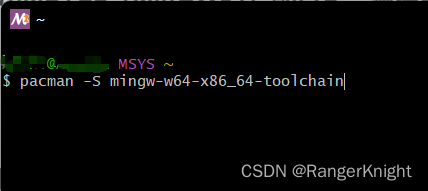
-
在msys2的terminal中执行如下命令,进行安装mingw64的tool chain。
pacman -S mingw-w64-x86_64-toolchain一路默认(repository selection:default=all,yes),然后MinGW64就安装好了,地址就这msys264的安装目录下// 附加
增加一个clang的下载命令:pacman -S mingw-w64-clang-x86_64-toolchain。
位置在





 本文介绍了如何在Windows 11/10上通过Clion结合MSYS2(MinGW64)来配置C++编译环境。首先,从阿里云开源镜像站下载并安装msys2-64,接着在安装后的终端中使用pacman命令安装mingw64的toolchain和clang。最后,在Clion中设置工具链,选择刚刚安装的MinGW。按照此步骤,你应该能在Clion中成功建立C++开发环境。
本文介绍了如何在Windows 11/10上通过Clion结合MSYS2(MinGW64)来配置C++编译环境。首先,从阿里云开源镜像站下载并安装msys2-64,接着在安装后的终端中使用pacman命令安装mingw64的toolchain和clang。最后,在Clion中设置工具链,选择刚刚安装的MinGW。按照此步骤,你应该能在Clion中成功建立C++开发环境。
 最低0.47元/天 解锁文章
最低0.47元/天 解锁文章

















 5819
5819

 被折叠的 条评论
为什么被折叠?
被折叠的 条评论
为什么被折叠?








